Introducción
Este tutorial le muestra cómo instalar el rol de IIS 8.0 en Windows Server 2012 R2.
Requisitos
Acceso de administrador en el servidor Windows Server 2012 R2. Si aún no tiene un servidor, puede activar un servidor privado virtual de Atlantic.Net en menos de 30 segundos.
Instalación de IIS en Windows Server 2012 R2
Abra el administrador del servidor haciendo clic en Administrador del servidor icono que debe estar ubicado en su barra de tareas. Si no puede encontrarlo, haga clic en el botón de inicio de Windows y haga clic en Panel de control, y luego haga clic en Sistema y seguridad, luego haga clic en Herramientas administrativas y luego haga clic en Administrador del servidor.
En el administrador del servidor, haz clic en Agregar funciones y funciones .
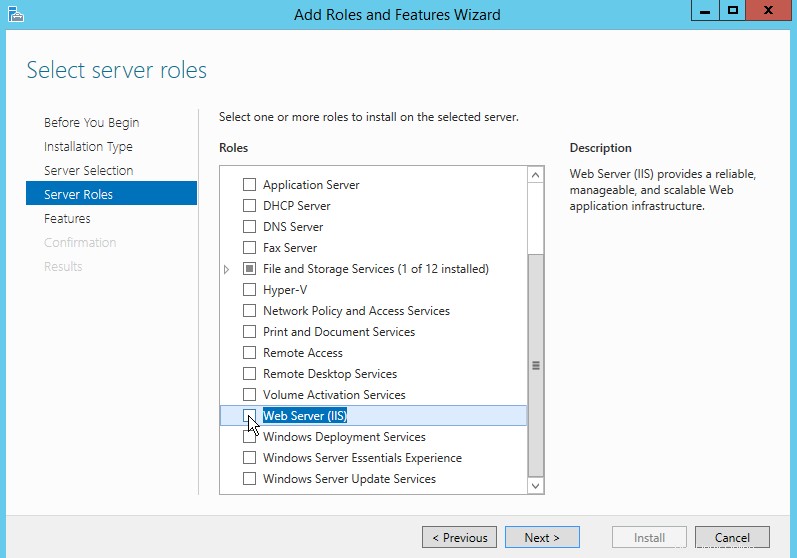
Administrador del servidor:agregar funciones y funciones
Debería abrirse el Asistente para agregar funciones y funciones. Haga clic en Siguiente en la sección antes de comenzar.
Asegúrese de que la instalación basada en roles o funciones está seleccionado en la sección Tipo de instalación, luego haga clic en Siguiente.
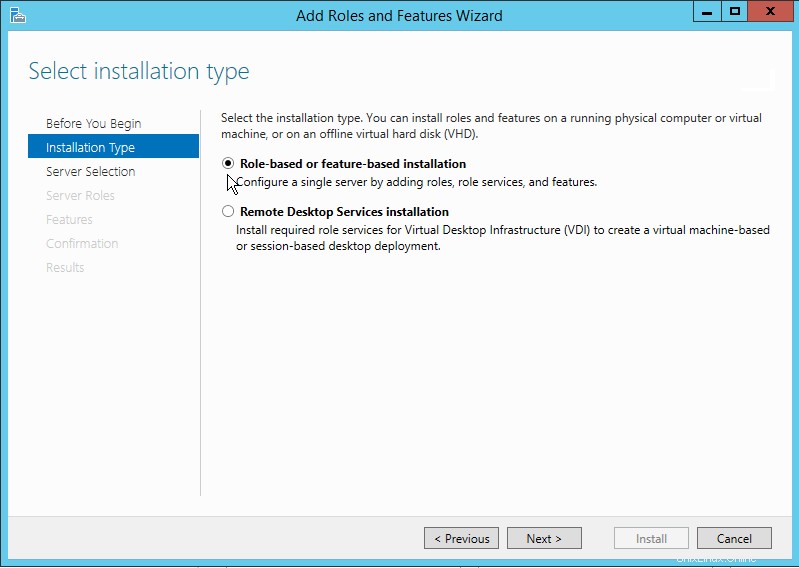
Tipo de instalación
Asegúrese de Seleccionar un servidor del grupo de servidores es seleccionado. Seleccione su servidor en la sección del grupo de servidores . Una vez hecho, haga clic en Siguiente .
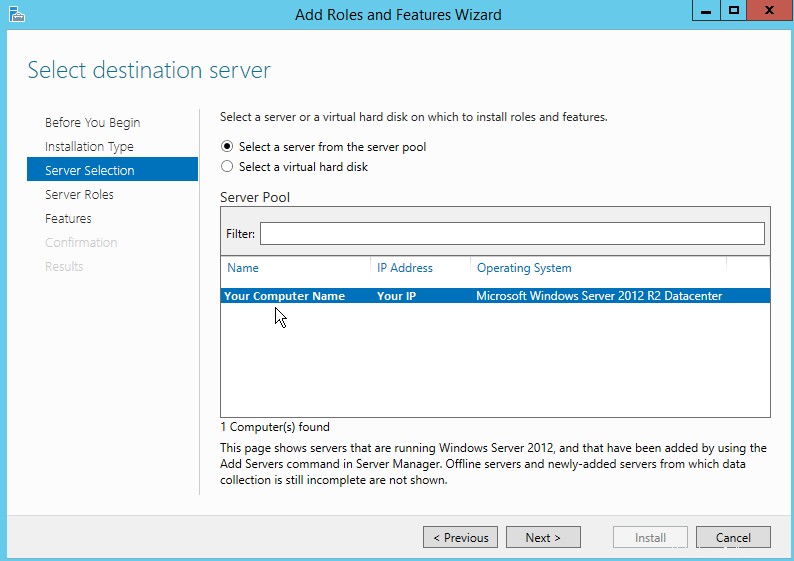
Selección de servidor
Desplácese hacia abajo y haga clic en Servidor web (IIS). Debería aparecer una ventana emergente.
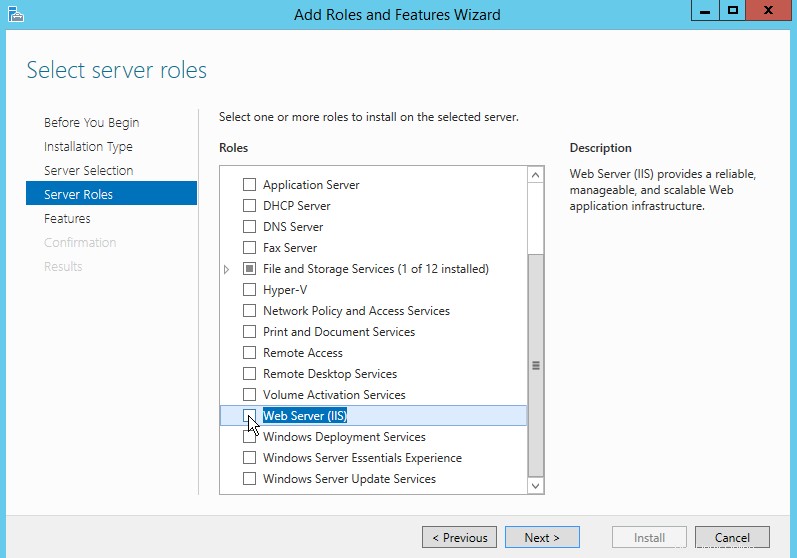
Funciones del servidor
Haz clic en Añadir funciones botón en la ventana emergente del asistente Agregar funciones y funciones.
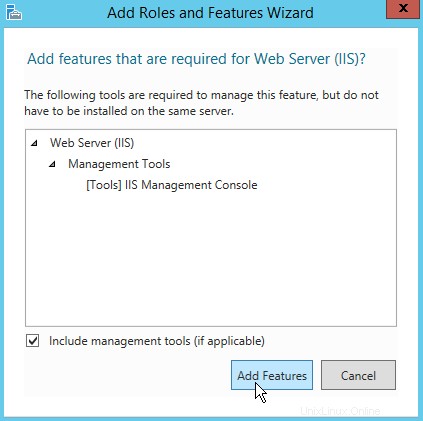
Asistente para agregar funciones y funciones
Haga clic en Siguiente en el Asistente para agregar funciones y funciones.
Seleccione cualquier característica adicional que desee agregar y luego haga clic en Siguiente .
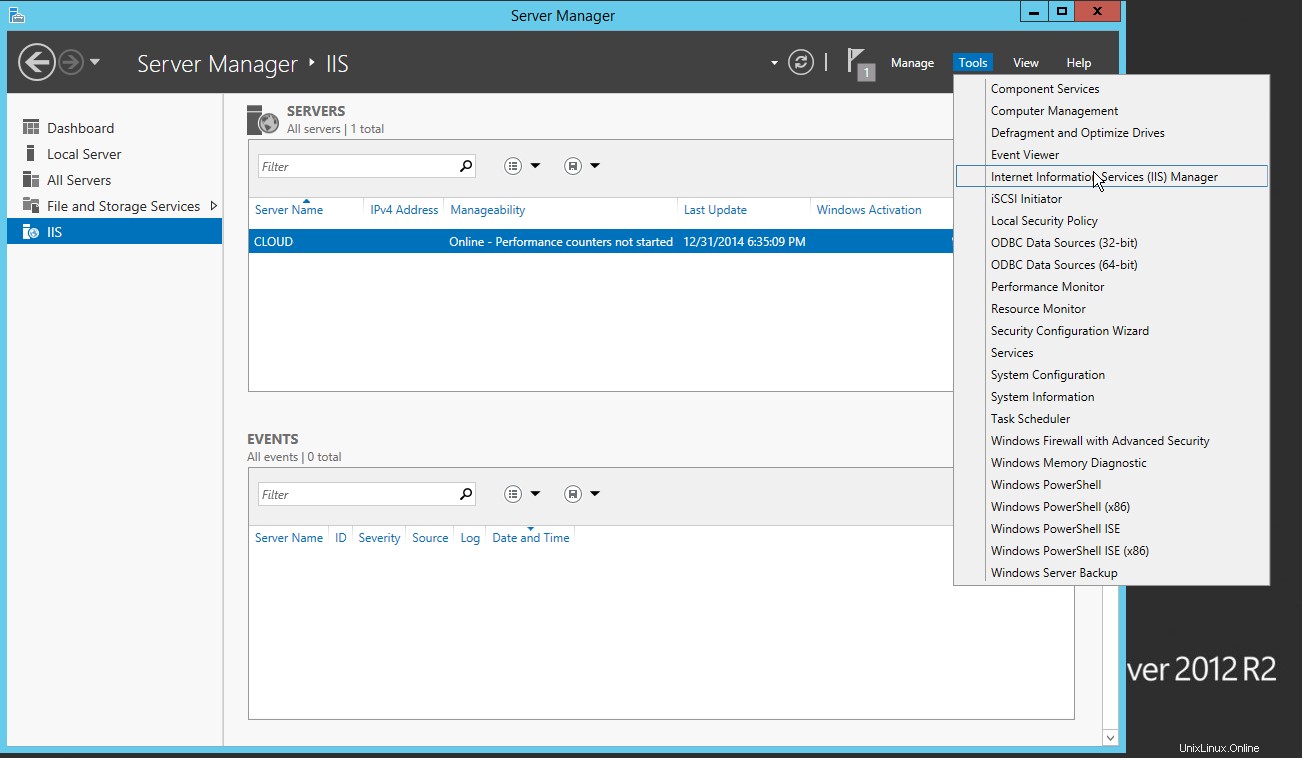
Características
Haga clic en Siguiente en la ventana de información de la función del servidor web (IIS).
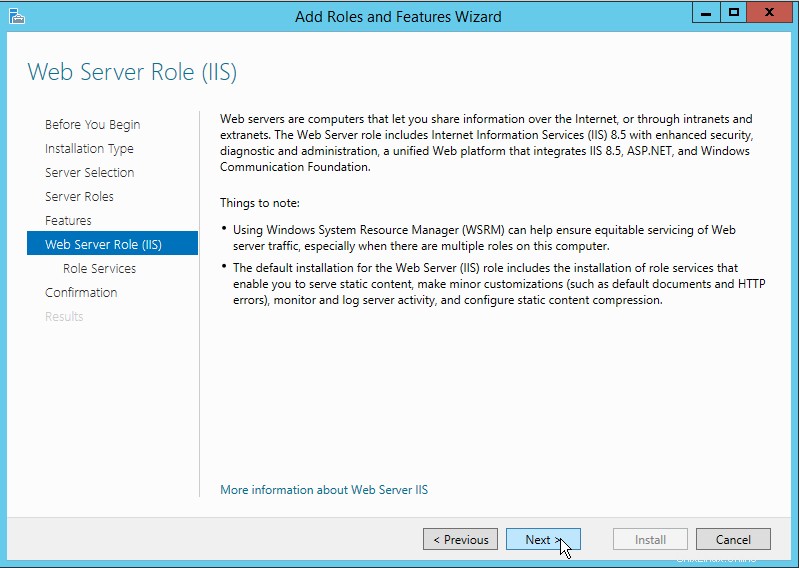
Rol de servidor web (IIS)
Revise las funciones que se están instalando, puede instalar otras adicionales si lo desea. Una vez hecho, haga clic en Siguiente .
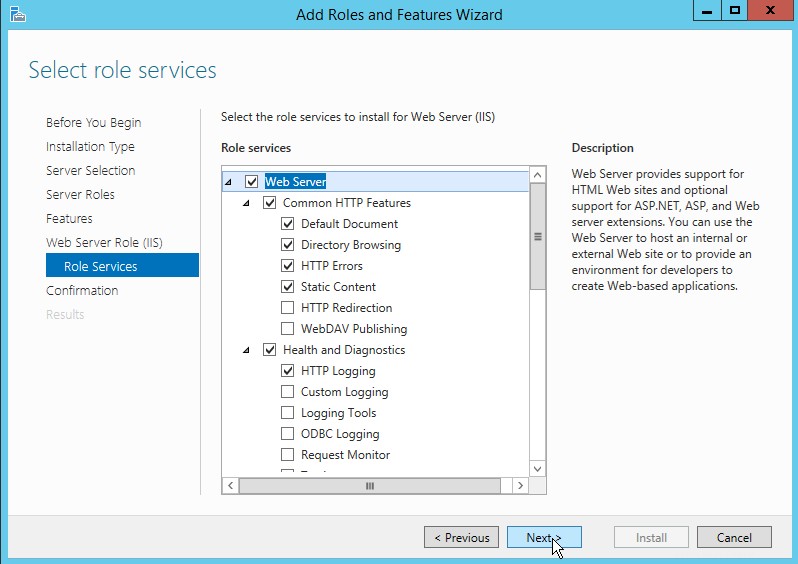
Servicios de rol
Revise lo que se está instalando. Una vez hecho esto, haga clic en Instalar.
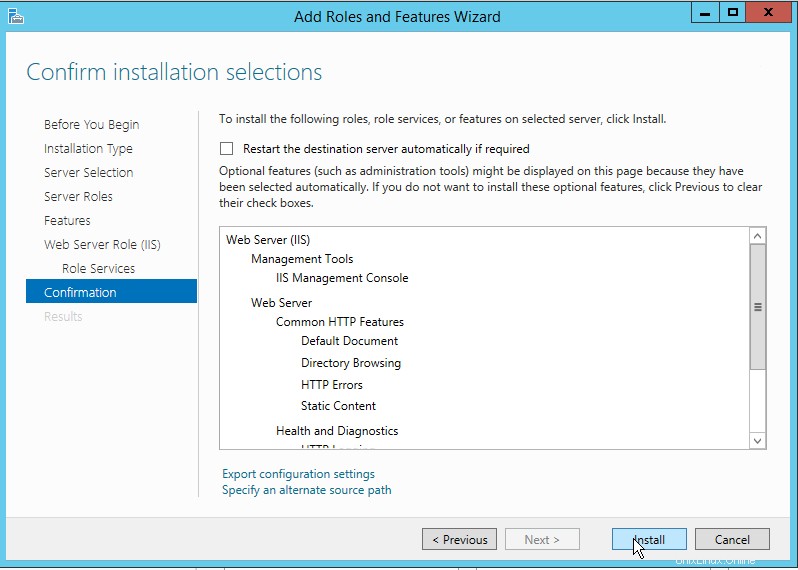
Debería ver una barra de progreso , una vez que haya terminado, puede presionar Cerrar.
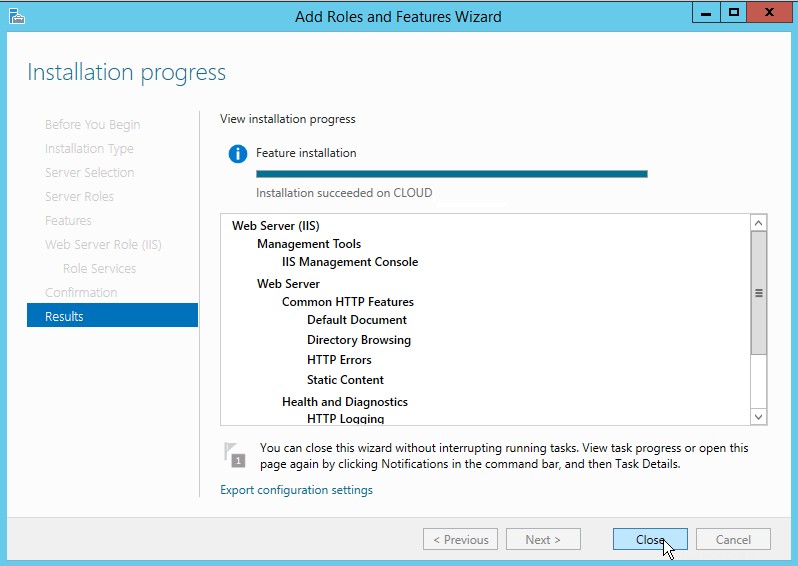
Resultados
IIS 8.0 ya está instalado. Para abrir el Administrador de servicios de información de Internet, vaya al Administrador de servicios , haga clic en Herramientas y haga clic en Administrador de servicios de información (IIS).
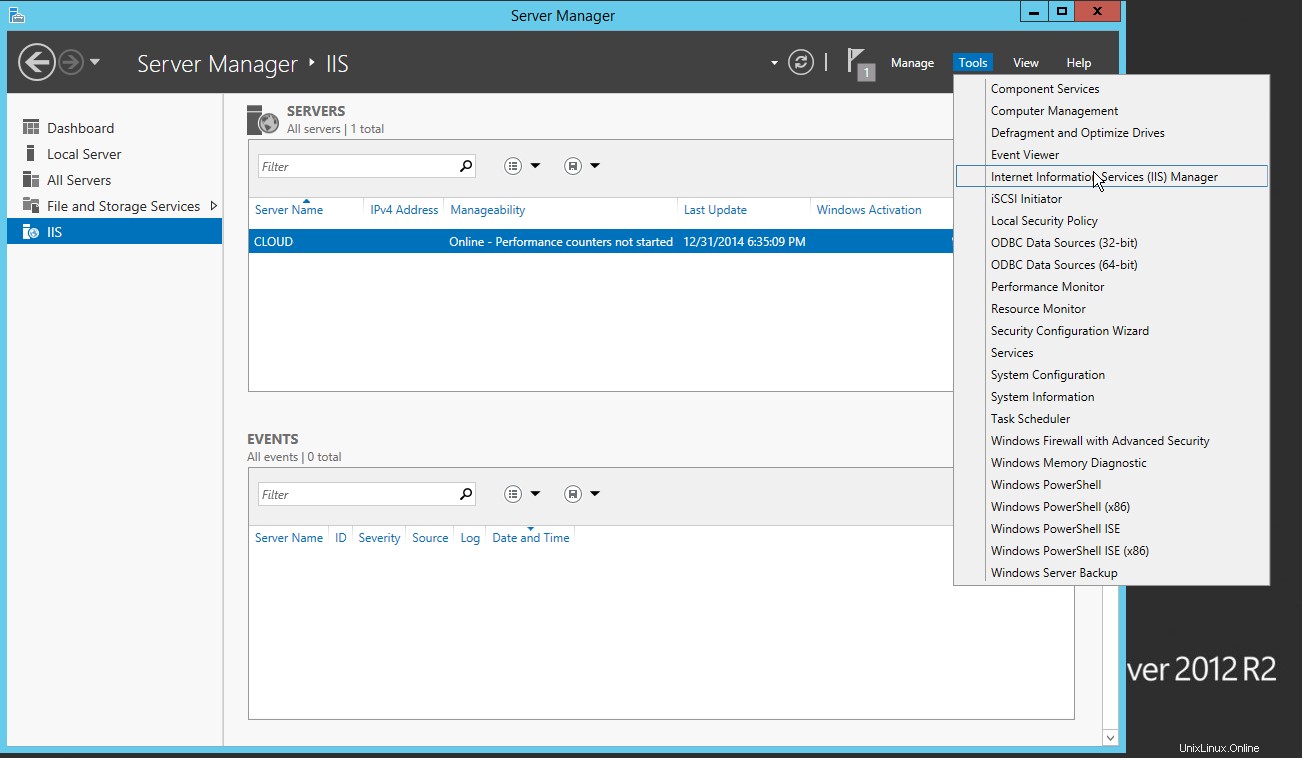
Gerente de Servicios de Información de Internet
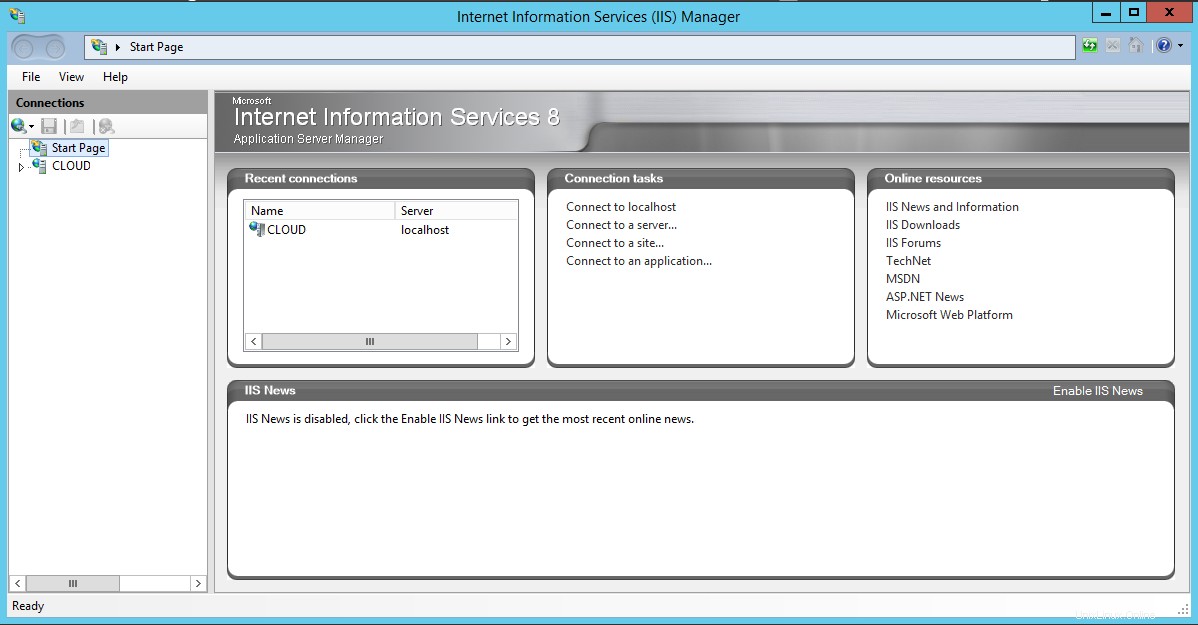
Administrador IIS de muestra
¡Felicidades! Acaba de instalar IIS. Consulte Configurar IIS en Windows Server 2012 para obtener más información.
Atlantic.Net
El alojamiento de VPS es solo uno de los muchos servicios de alojamiento que ofrece Atlantic.Net:también ofrecemos servicios de alojamiento dedicados, administrados y compatibles con HIPAA. ¡En más de 20 años de servicio, nuestras soluciones se han centrado en brindar lo mejor en soluciones web a nuestros valiosos clientes! ¡Contáctenos hoy para obtener más información sobre cualquiera de nuestros servicios!